大多数GIF都很有趣。 但是,不可否认的是,他们可以传达一个强烈的信息。 在短短的几秒钟内,您要么获得娱乐,要么被告知。
如果您是网站所有者,那么您将欣赏GIF对读者的影响。 但是,您不必是网站所有者即可欣赏这种动画文件格式。 任何喜欢在线发布内容的人都可以轻松使用GIF。
问题是,是否可以转换 AVI到GIF,知道前者是Microsoft专有的文件格式吗? 好吧,这个问题的答案是肯定的。
继续阅读以了解有关这两个文件的更多信息。 您还将学习如何将AVI转换为GIF。
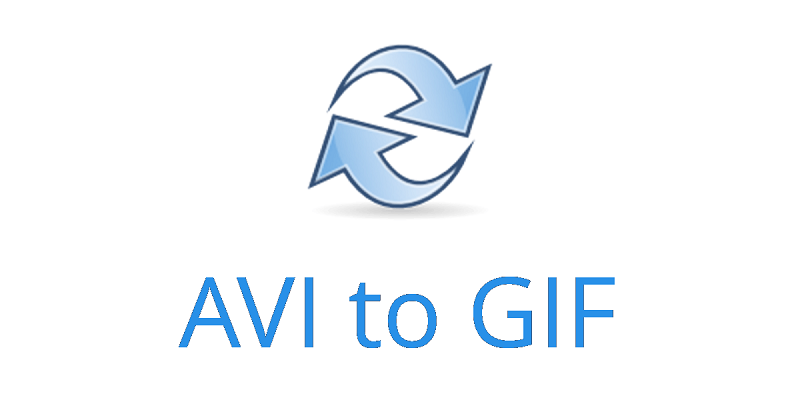
内容: 第1部分。AVI和GIF-概述第2部分。如何将AVI脱机转换为GIF?第3部分。如何将AVI转换为GIF在线?部分4。 结论
第1部分。AVI和GIF-概述
在深入学习如何将AVI转换为GIF之前,请先了解这两个文件。
什么是AVI?
这是Microsoft的电影文件格式。 AVI代表音频视频交错。 这种多媒体容器格式由Microsoft于1992年引入。奥迪和AVI文件中的视频数据同步播放音频和视频。
如果您使用的是Mac,则可能想知道是否可以在其上播放AVI。 好吧,只要您将其转换即可。 继续阅读,因为您还将在这里学习如何做。
什么是GIF?
GIF代表图形交换格式。 当然,这通常称为GIF。 这种特殊的文件格式使用无损压缩,因此非常适合简单的图像。
动态图是干净和简单的设计。 由于它们可以进行动画处理,因此它们也有所不同,可以快速连续显示多个图像。 GIF的优点是它们可以在任何设备上播放。
第2部分。如何将AVI脱机转换为GIF?
现在您已经知道AVI和GIF文件,您甚至可以在Mac上轻松使用它们。 查看下面有关如何在Mac上将AVI转换为GIF的选项。
提示:如果您有Mp4文件,并想将其制作为gif文件以便与朋友分享,则可以按照本指南进行学习 如何将Mp4文件转换为Gif.
使用iMyMac Video Converter将AVI转换为GIF
这个 iMyMac视频转换器 是一种功能强大的多功能工具。 您可以使用它来转换AVI文件以在Mac上播放。 同时,您可以使用它直接将AVI文件转换为GIF文件。
因此,如果您想直接将其转换为GIF,则可以直接在程序上播放和观看视频。
凭借其编辑功能,您将能够 编辑MP4视频 您喜欢的文件,例如剪切或修剪视频。 您也可以根据需要添加其他效果。 iMyMac Video Converter带有许多编辑工具。
看一下如何在Mac上将AVI文件转换为GIF的步骤。
- 下载iMyMac Video Converter
- 添加AVI文件
- 选择文件格式
- 编辑视频并转换
查看下面列出的更详细的步骤。 详细的步骤将使您更好地了解如何使用iMyMac Video Converter。
步骤1.下载iMyMac Video Converter
点击此链接 访问iMyMac Video Converter。 要下载该程序,您将看到两个选项。 您可以单击免费下载或立即购买。 选择适合您的标签。 由于iMyMac网站是安全的,因此可以保证您的个人数据是安全的。这是一个段落
第2步。添加AVI文件
如果要先转换AVI以在Mac上播放,则可以使用iMyMac进行。 但是,如果要直接将AVI文件转换为GIF,则可以立即将其添加到程序中。
您无需将其转换为Mac的可播放文件。 无论哪种方式,您都必须将AVI文件添加到iMyMac Video Converter。 您只需要单击屏幕左上角的+号即可。
步骤3。 选择文件格式
添加AVI文件后,导航至右上角,然后单击“将所有任务转换为”。 从下拉列表中查找GIF。

步骤4.编辑视频并将AVI转换为GIF
您可以通过在小屏幕上观看输出并在屏幕旁边调整设置来首先编辑输出。 您也可以根据需要修剪视频。 完成后,您可以单击全部转换选项卡。

第3部分。如何将AVI转换为GIF在线?
查看名为Zamzar的基于云的程序
如果您喜欢使用在线文件转换程序,请考虑使用Zamzar。 以下步骤将向您展示如何使用它。
- 上网搜索Zamzar。 只需使用您喜欢的浏览器输入Zamzar。 然后单击出现的第一个结果。
- 要添加您的AVI文件,请单击绿色选项卡上的“添加文件”。 您还可以选择将文件拖到网站上。
- 添加AVI文件后,单击“转换为”选项卡。 这是中间的标签。 单击下拉列表,然后选择GIF。
- 添加AVI文件并为输出选择GIF后,可以单击标记为立即转换的第三个选项卡。 请记住,您必须先同意他们的条款。
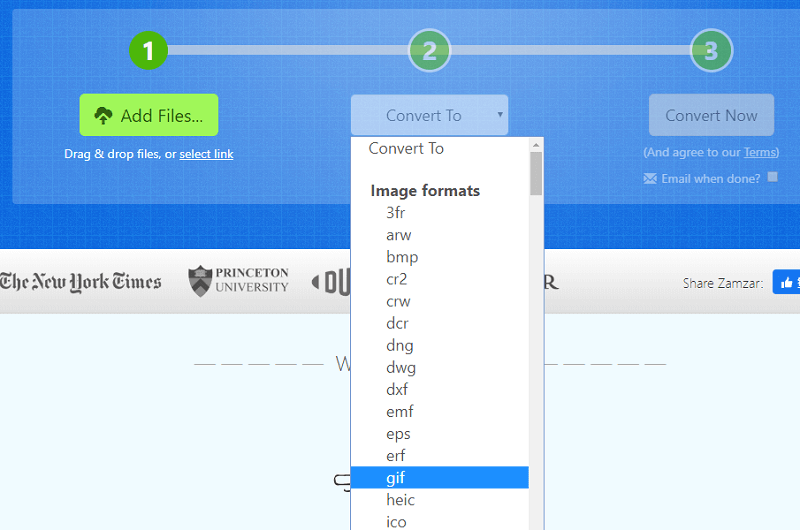
考虑使用基于Web的Giphy
这是您可以考虑的另一个基于Web的程序。 以下步骤将向您展示如何使用它。
- 搜索Giphy,然后按键盘上的Return键。 进入结果页面后,单击第一个。
- 通过单击创建选项卡,然后单击浏览选项卡添加AVI文件。 设置输出的持续时间。
- 单击“创建Gif”选项卡,将AVI文件转换为GIF文件。
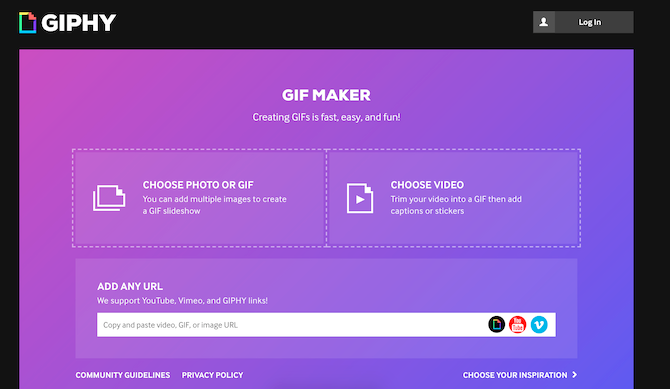
部分4。 结论
现在,即使您是Mac用户,也可以从AVI文件创建GIF。 请记住,您必须时刻保持安全。 因此,使用基于Web的程序转换视频时请多加注意。
一旦您同意他们的条款,您将永远不会知道他们可以为您的数字音乐做准备。 您可以更安全地使用 iMyMac视频转换器。 即使您免费使用它,也可以访问安全的网站。
您通常如何将AVI文件转换为GIF? 随时与我们的读者分享您的一些技巧。



